아이폰 갤럭시 유심 교체 방법 갤럭시S24 또한!
안녕하십니까 티보입니다. 오늘은 아이폰 갤럭시 유심 교체 방법을 설명드리도록 하겠습니다.

내용은 갤럭시 z 플립을 소재로 이야기하는데요. 그렇지만, 공통된 방법이 되겠습니다. USIM은 전 세계적으로 공동 규격이니, 갤럭시 s24뿐만 아니라 어떠한 단말기로도 동일하게 교체할 수 있답니다.
자, 그럼 순차적으로 진행 보도록 하겠습니다.
참고로 전 과정을 동영상으로 정리했는데요. 혹시, 설명이 어렵다면 하단에서 참고 바랍니다.:)
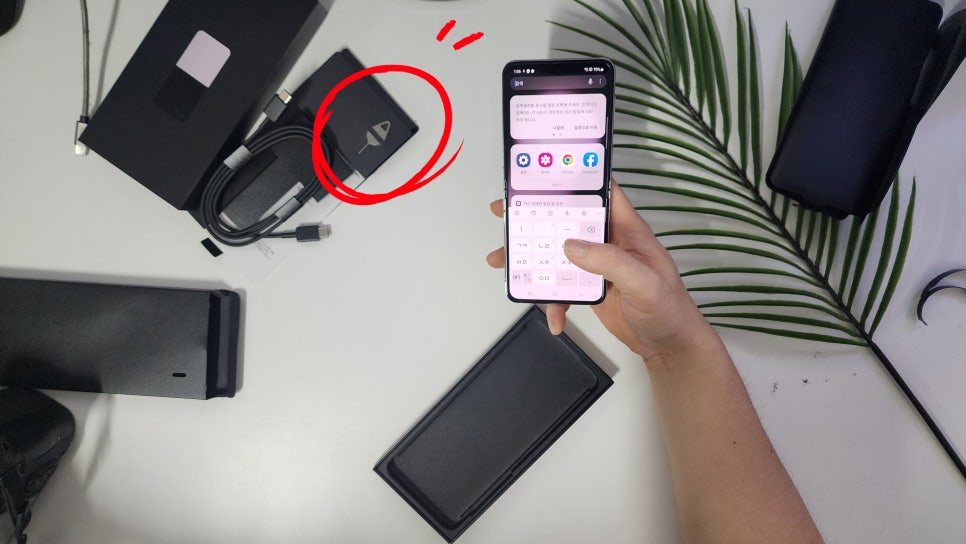
준비물은 분리심과 심 2가지만 있으면 되는데요. E심이 아니라면 구형폰에 이미 탑재되어 있습니다. "나는 도구가 안 보이는데?" 싶을 수 있는데요. 제품 박스 안에 포함되어 있습니다. 얼른 챙겨줍니다.

이제 이전 폰에 있던 갤럭시 유심 빼는 법을 진행하겠습니다. 측면 넓적한 사각형에 작은 점이 있는 부분이 있는데요.
핀을 사용하여 꾹 눌러줍니다. 그러면, 숨어 있던 작은 프레임을 꺼낼 수 있게 됩니다. 잃어버리지 않도록 꼭 챙겨주시고요.

이어서 새로운 단말기 갤럭시S24, iPhone을 살펴줍니다. 앞서 설명한 방식처럼, 측면에 홈을 눌러 뚜껑을 열어 줍니다.

그리고, 모양에 맞춰 결합해 주는데요. 이때, 아이폰 갤럭시 유심 체크사항이 있습니다.
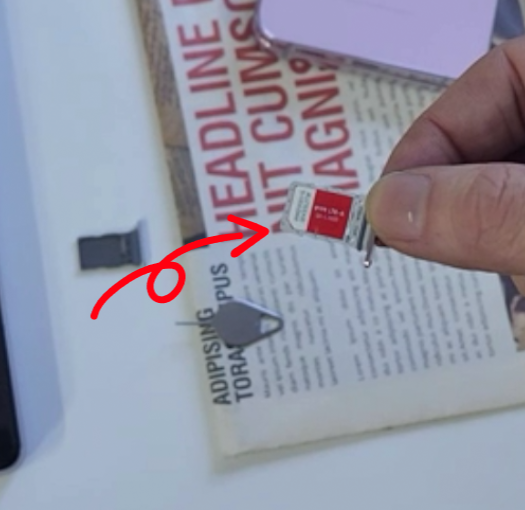
앞, 뒤 모양 및 방향이 있는데요. 이것을 모양으로 구분하고 있죠.
자세히 보시면 한족 모서리가 빗금으로 되어 있습니다. 살짝 잘린 단면 같은 형태를 가지고 있죠.
크기를 맞춘 후 갤럭시 유심 교체를 진행하시면 되겠어요. 가급적이면 천천히 밀어주는데요. 가끔 실수로 뒤집어 넣는 경우가 있기 때문입니다. 억지로 강하게 누르면 고장 날 수 있으니 살짝 눌러보고 이상하면 뒤집어서 시도해 보시기 바랍니다.

"그럼 이제 끝이구나?"란 생각을 할 수 있는데요. 아닙니다! 한가지 더 필요사항이 있습니다. 바로 재부팅입니다. 실행을 해보면, 전화 혹은 문자, 데이터가 정상적으로 동작하지 않으실 가능성이 많은데요.
이럴 때, 핸드폰을 껐다 켜주는 초기화 혹은 재시작 과정을 진행합니다. 방법은 좌우 측면 버튼 상단을 꾹 눌러주면 됩니다. 그러면, 켜지는 과정에서 유심과 기지국 간의 통신 세팅이 시작되죠.

그리고 아이폰 유심 교체, 재부팅 후 잘 되다가 갑자기 안되는 현상이 있는데요. 당황하지 마시고 먼저, 문자를 확인해 보시기 바랍니다. 그러면, 통신사에서 일부 권한 문제에 대한 안내 메시지가 있는데요. 통신사에 연락하여 문제를 해결할 수 있습니다.
이상으로 삼성, 애플 공통적인 유심 교체 사용법을 마치도록 하겠습니다. 혹여나, 다른 문제 혹은 궁금증이 있다면 언제든 질문하시기 바랍니다. 감사합니다.


갤럭시 데이터 옮기기 아이폰 혹은 갤럭시 에서 삼성폰으로 옮기는 방법 (스마트스위치 활용) 갤럭시 Z폴...
blog.korea-iphone.com